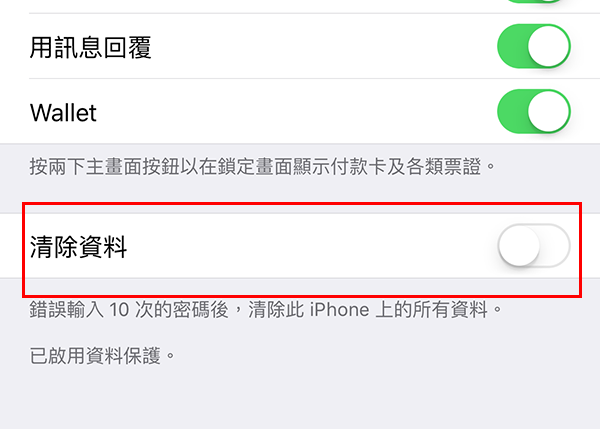重點文章
從 iOS 8 開始,蘋果為這個系統進行加密,即使黑客偷入你的系統也不能套取任何資料,最近因為加州槍擊案 FBI 要求 iPhone 開後門,蘋果誓言反抗到底,事件引起大風波。當然,如果你做了以下 5 個方法,你的 iPhone 會變得更安全,就算 FBI 或黑客也不能套取你的手機。
設定長密碼
使用 iPhone 的果粉們,基本上都會使用 4 位 PIN 加密,除此之外,iOS 9 開始還支援 6 位 PIN 以及長密碼功能,高達 100 萬個組合的 6 位 PIN 破解就變得更困難。在「設定」App 選擇「Touch ID 與密碼」,輸入密碼進入設定(如有),按「更改密碼」,在輸入新密碼之前按「密碼選項」,選擇「6 位數密碼」。
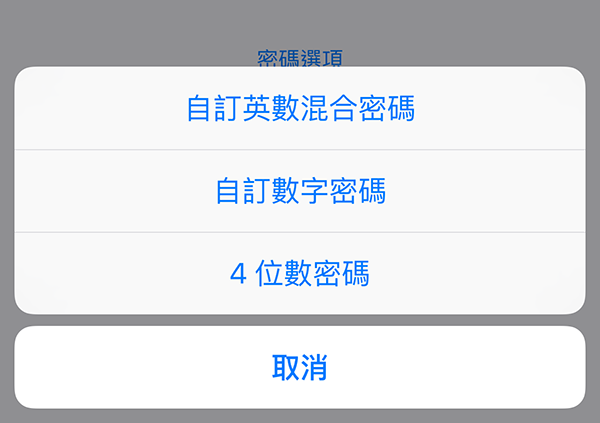
確保 iOS 經常要求你輸入密碼(或 Touch ID)
iOS 預設只要你鎖定螢幕,就需要輸入密碼進行解鎖,這個設定是建基於「設定」App 的「Touch ID 與密碼」→「需要密碼」→「立即」而來,請確保這個設定是開啟的。
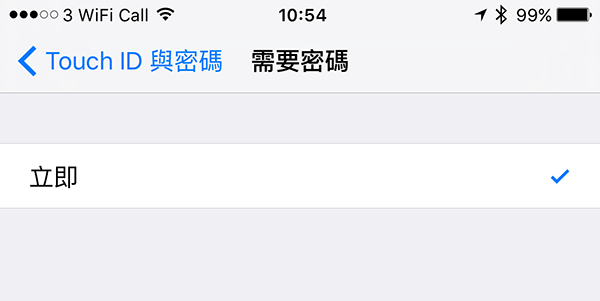
控制中心不能在鎖定介面使用
iOS 預設可在鎖機介面使用控制中心,這方便人們開啟電筒和計算機,但如果手機不見了,偷取的人士可以利用這個開啟飛行模式,關閉包括 GPS、WiFi 等所有訊號,從而避開 Find my iPhone 的追縱,如果此時 iPhone 被重灌,一切就完了。要防止這情況,在「設定」App 打開「控制中心」,關閉「在鎖定畫琊中取用」。
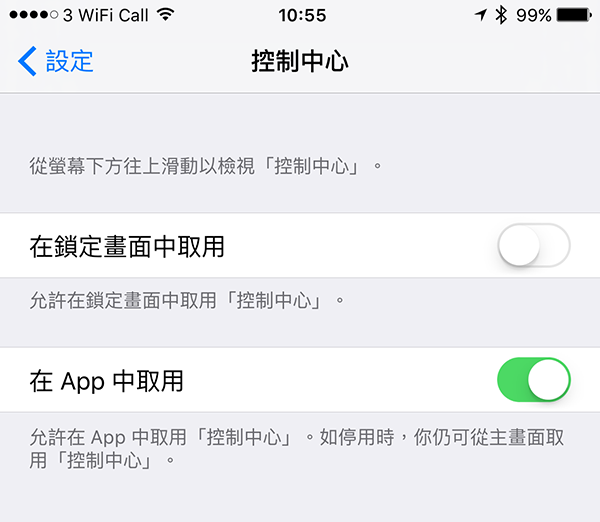
確保開啟 Find my iPhone
承上,請確保 Find my iPhone 是開啟的,在「設定」App 按「iCloud」,再按「尋找我的 iPhone」,確保內裡的「尋找我的 iPhone」設定是開啟的,這部 iPhone 的位置就可以在 Find my iPhone 應用程式和網頁顯示出來,不見了也可以追蹤。
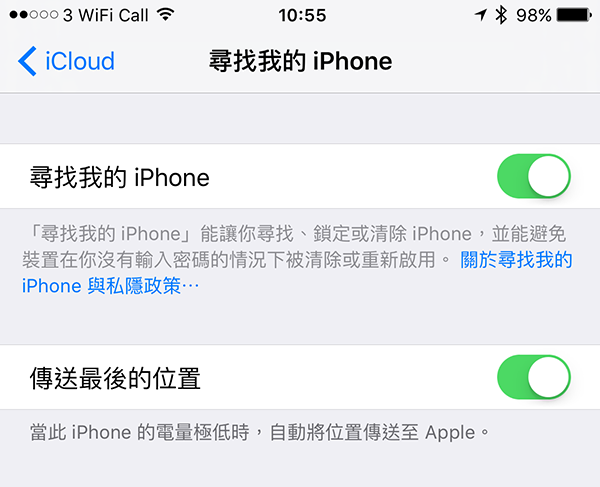
開啟 10 次密碼輸入錯誤立即清除手機功能
iOS 提供了 10 次輸入錯誤清除功能,確保你的資料不會因為黑客們白撞密碼而破解套取,在「設定」App 選擇「Touch ID 與密碼」,輸入密碼進入設定(如有),拉到最底開啟「清除資料」,當你輸入 10 次錯誤密碼之後,清除此 iPhone 上的所有資料。